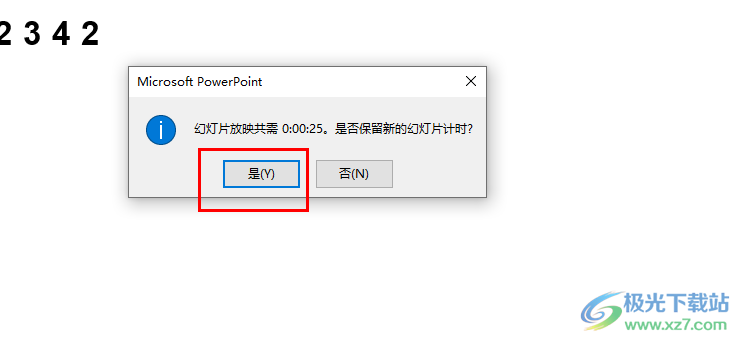- ppt封面背景:简洁蓝色波浪曲线PPT背景图片
- 宝藏ppt模板免费下载:学习交流主题班会校园相关 PPT模板下载
- 3d立体的世界地图PowerPoint插图
- ppt图表坐标轴数值调整:彩色实用PPT条形图
下面的是PPT教程网给你带来的相关内容:
ppt设置自动播放:如何设置ppt自动播放时间?3种方法搞定
在中设置自动播放时间的多种方法如下:
方法一:通过“幻灯片放映”设置
打开您的演示文稿。
在顶部菜单栏上,点击“幻灯片放映”选项。
在下拉菜单中,选择“设置幻灯片放映”。
在弹出的对话框中,找到“换片方式”选项,并将其设置为“在此时间后”。
在“在此时间后”的文本框中输入您想要的自动播放时间(以秒为单位)。
点击“确定”按钮,保存您的设置。
方法二:使用“排练计时器”
打开您的演示文稿。
在顶部菜单栏上,点击“幻灯片放映”选项。
在下拉菜单中,选择“排练计时”。
将自动开始播放您的演示文稿,同时开始计时。当您到达想要自动播放的时间点时,在右下角点击“下一页”按钮。
排练完成后,在弹出的对话框中点击“是”保存您的排练设置。
在任何时候,当您想要更改自动播放时间时,可以再次打开“幻灯片放映”>“排练计时”,重新设置时间并保存。
方法三:使用VBA宏( Basic for )
打开您的演示文稿。
在顶部菜单栏上,点击“开发工具”选项。如果您没有看到此选项ppt设置自动播放,请右键点击“选项”>“常规”>选中“开发者工具”。

在“开发工具”面板中,点击“宏”。
在弹出的对话框中ppt设置自动播放:如何设置ppt自动播放时间?3种方法搞定,选择“”。
在打开的窗口中,找到“设置”选项卡,并选择“5(手动)”。
接下来,在同一个窗口中,选择“计时”选项卡。
在“幻灯片切换”部分,选中“在此之后自动切换”复选框。然后在旁边的下拉菜单中,选择您想要的自动播放时间(以秒为单位)。
点击“确定”按钮保存设置。现在您的演示文稿应该会在指定的时间后自动播放下一张幻灯片。
以上就是在中设置自动播放时间的三种方法。希望对您有所帮助!



感谢你支持pptjcw.com网,我们将努力持续给你带路更多优秀实用教程!
上一篇:ppt设置自动循环播放:如何设置PPT循环播放? 下一篇:ppt视频压缩:如何将PPT压缩到10M以内:实用技巧与建议
郑重声明:本文版权归原作者所有,转载文章仅为传播更多信息之目的,如作者信息标记有误,请第一时间联系我们修改或删除,多谢。